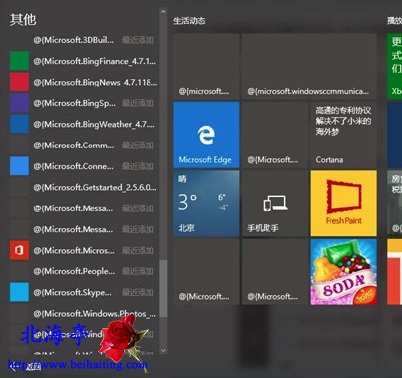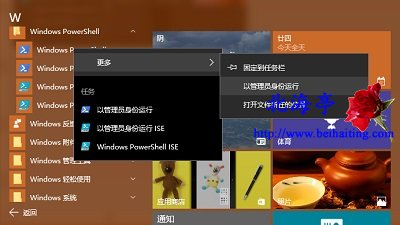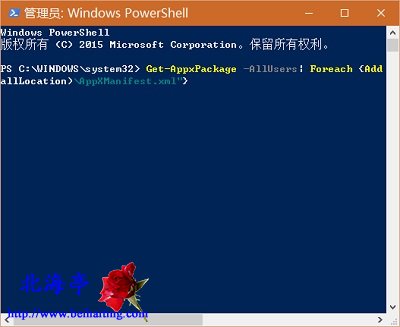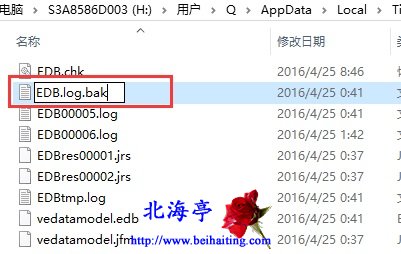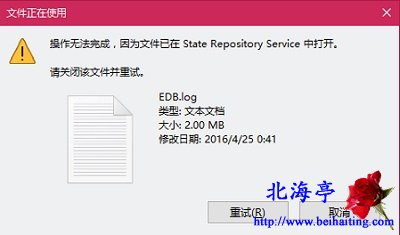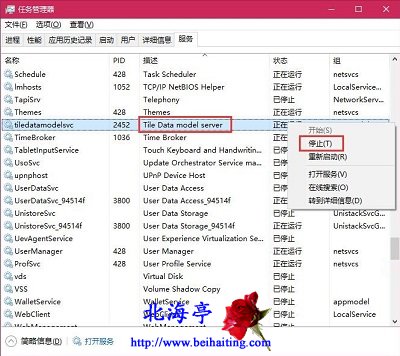|
怎么清理Win10开始菜单所有程序中的无图标应用残留?早知如此何必当初,刚开始遇到此问题时,最后实在看着别扭,重装系统后得以解决,没想到网友AJJRX发表了更简单实用的方法。真像只要被道破,就像窗户纸被捅开一样,这是我们这些小白的福气啊!赶紧来看看吧。
第一步、点开开始按钮,然后点击所有程序,然后招到并点开Windows Powershell文件夹,然后对其单击鼠标右键,点击“更多”,然后点击次级菜单中的选择“以管理员身份运行”
第二步、在管理员:Windows Powershell窗口,输入下述命令后按回车键 Get-AppxPackage -AllUsers| Foreach {Add-AppxPackage -DisableDevelopmentMode -Register "$($_.InstallLocation)\AppXManifest.xml"}
第三步、程序自动执行完毕后,关掉Windows Powershell窗口,重启系统 第四步、打开“计算机”来到C:\用户\当前用户名\AppData\Local\TileDataLayer\Database\,重命名EDB.log文件,比如这里网友添加了.bak(同时完成了备份,防止折腾失败,我们还可以去PE下面还原这个文件夹,恢复原先模样)
相信您感兴趣的内容:Win10卸载开始菜单应用后应用图标还存在怎么办? 第五步、接下来会出现“文件正在使用”的提示窗口,别急,先去执行第六步
第六步、打开任务管理器,点击切换到“服务”选项卡,找到 “Tile Data model server”服务项,不要急点 “停止”
温馨提示:这个服务有别的依存后台支持,停止了几秒后又会立即重新启动服务,大概只能持续3秒钟,因此需要将“重试”窗口,摆好位置方便自己快速操作 第七步、停止后申诉的点击“重试”,是不是重命名成功了? 第八步、先不要打开开始菜单,等待10来分钟,系统会在后台自动重建菜单 第九步、注销或重启系统即可 扩展阅读:Win10电脑关机后自动重启怎么办? (责任编辑:IT信息技术民工) |